Настройка панели на дисковое устройство
Левая и правая панели независимым друг от друга образом настраиваются на различные дисковые устройства и подкаталоги. Для настройки панели на одно из дисковых устройств нужно выполнить команду Левая > Сменить диск... Alt+F1 для левой панели и команду Правая > Сменить диск... Alt+F2 для правой. Многоточие справа от названия команды показывает, что для ее выполнения будет выведена диалоговая панель, с помощью которой определяется нужное устройство. Внешний вид диалоговой панели команды Левая > Сменить диск... Alt+F1 приведен на рис. 7.10.
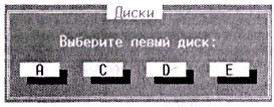
Рис. 7.10.Пример диалоговой панели выбора диска
Аналогичный вид имеет и панель команды Правая > Сменить диск... Alt+F2. Для панелей, содержащих полную или сжатую форму каталога, в Norton Commander имеется еще один способ вызова диалоговой панели смены дискового устройства. Для этого нужно зафиксировать указатель мыши на названии устройства и стрелке, указывающей вниз С: ?. Они размещены в начале первой строки панели, которая содержит названия колонок (см. рис. 7.6)
Название выведенной во время выполнения этих команд диалоговой панели Диски размещается в разрыве верхних линий ее рамки. Внутри панели, в зависимости от выполняемой команды, находится поясняющая надпись: Выберите левый диск: или Выберите правый диск:. Ниже надписи находится ряд кнопок с названиями дисковых устройств. Панель всегда содержит ровно столько кнопок, сколько дисковых устройств фактически подсоединено к компьютеру. Для выбора нужного устройства необходимо одним из рассмотренных ранее способов нажать кнопку с его названием. Так, для того чтобы настроить панель на дисковод гибких дисков, следует нажать кнопку, содержащую букву «А». После нажатия кнопки оболочка уберет с экрана диалоговую панель и выполнит настройку основной панели на указанное устройство.
Рекомендуемый порядок действий для настройки основной панели на нужное дисковое устройство:
1. активизировать настраиваемую панель щелчком или нажатием клавиши Tab;
2. выбрать из соответствующего меню команду Левая > Сменить диск... Alt+F1, Правая > Сменить диск... Alt+F2 или без обращения к меню использовать сочетание клавиш Alt+F1 или Alt+F2;
3. клавишами ← и → или клавишей Tab переместить курсор панели на нужную кнопку и затем нажать клавишу Enter, или же выполнить щелчок на кнопке с названием выбранного дискового устройства:
Дата добавления: 2016-09-20; просмотров: 846;
